Если Вы не хотите вводить текст с помощью пульта Siri Remote , Вы можете настроить устройство iOS или iPadOS и использовать его для ввода текста, когда на Apple TV появляется текстовое поле.
Устройство iOS или iPadOS должно удовлетворять определенным минимальным требованиям. См. статью службы поддержки Apple Системные требования для использования функции «Непрерывность» на устройствах iPhone, iPad, iPod touch, Apple Watch и компьютере Mac.
Настройка iPhone, iPad или iPod touch для ввода текста на Apple TV
- Войдите на устройстве iOS или iPadOS и на Apple TV с одним Apple ID и включите Bluetooth® и Wi-Fi на устройстве iOS или iPadOS.
Использование клавиатуры устройства iOS или iPadOS для ввода текста на Apple TV
Когда на Apple TV появляется текстовое поле, на iPhone, iPad или iPod touch будет отображаться уведомление.
- Коснитесь уведомления и введите текст с помощью появившейся клавиатуры в iOS или iPadOS. Текст, вводимый на устройстве iOS или iPadOS, будет автоматически появляться в текстовом поле Apple TV .
Выключение клавиатуры для Apple TV в iOS или iPadOS
Если Вы не хотите использовать клавиатуру устройства iOS или iPadOS для ввода текста на Apple TV , выключите уведомления клавиатуры на устройстве iOS или iPadOS.
Как добавить смайлы на клавиатуру Айфон #shorts
- На устройстве iOS или iPadOS выберите «Настройки» > «Уведомления» > «Клавиатура Apple TV» и выключите параметр «Допуск уведомлений».
Источник: support.apple.com
Управление apple tv с iphone клавиатура

Вы можете использовать свой голос, удаленных или рядом для iPhone, iPad или iPod touch, чтобы ввести имена пользователей, пароли и многое другое на ваш Apple ТВ.
Используйте пульт, чтобы ввести текст на Apple ТВ
Для ввода текста можно использовать пульт, который пришел с вашего Apple ТВ. Просто найдете текстовое поле, чтобы начать. Вы также можете использовать следующие разделы, чтобы найти различные типы экранной клавиатуры или ввести ударением, и букв разного регистра.
Найти различные виды экранных клавиатур
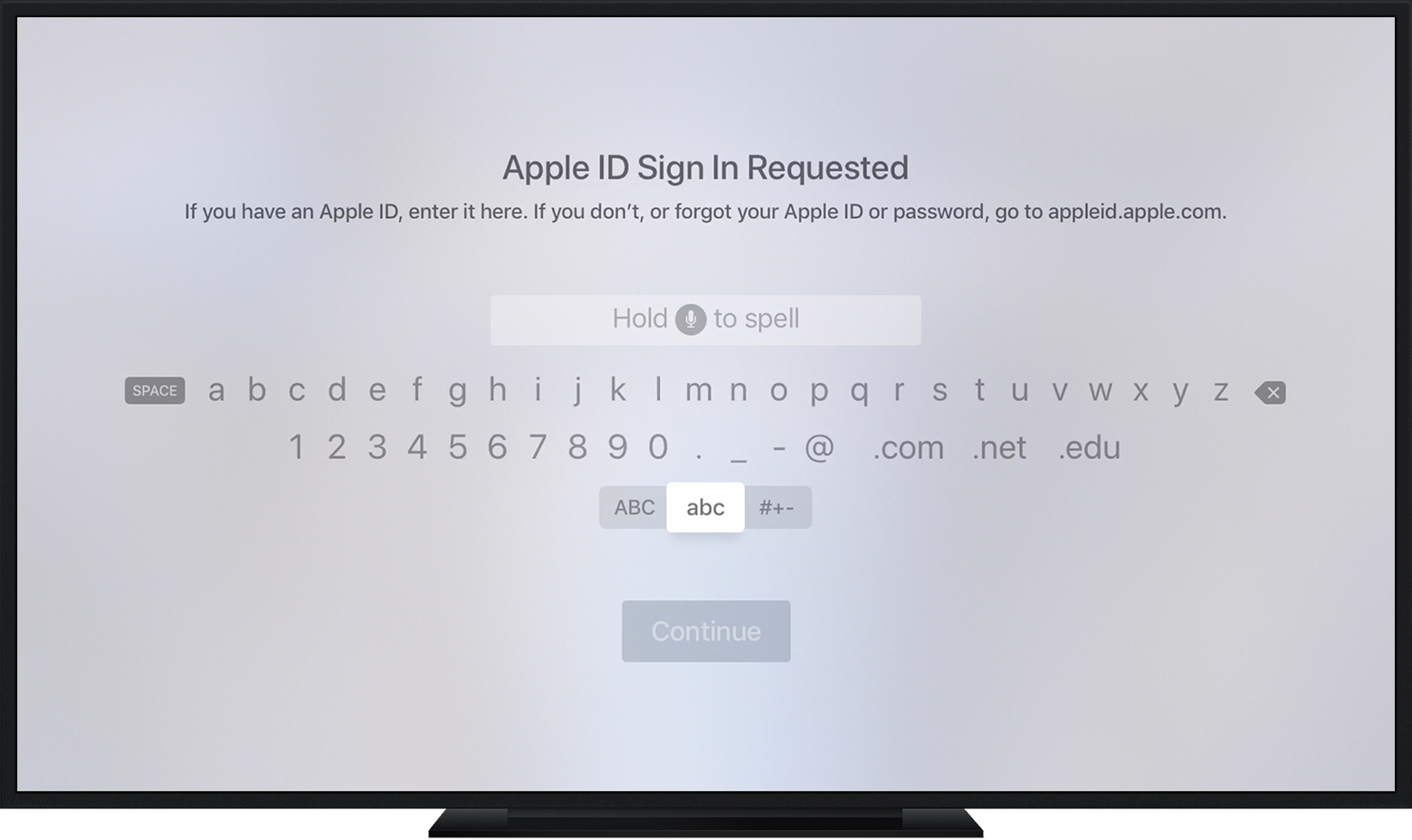
- С помощью пульта дистанционного управления, выберите текстовое поле на Apple ТВ.
- Ждать клавиатуре на экране появляются. Ниже его, искать варианты, как эти клавиатуры:
- АВС: нижний регистр клавиатуры
- АВС: верхний регистр клавиатуры
- 123: цифровая клавиатура (появляется только при наличии)
- #+-: Символ клавиатуры
- Последнее: клавиатура, которая показывает недавно использовавшиеся адреса электронной почты, поисковые запросы и многое другое (отображается только при наличии)
- Выделите опции клавиатуры, которые вы хотите использовать. Чтобы выбрать клавиатуру, используйте инструкции для вашей модели дистанционного:
- Сири дистанционного или Apple ТВ пульт дистанционного управления: 1 Нажмите сенсорную поверхность для выбора клавиатуры вариант.
- Яблоко ТВ пульт приложение: нажмите на пустое место над меню управления для выбора клавиатуры вариант.
- Пульт ДУ Apple (алюминий): нажмите и удерживайте нажатой клавишу выбора , Чтобы выбрать клавиатуре.
Айфон как пульт с аэромышкой для телевизоров и ТВ Боксов на АНДРОИД
Хотите быстро переключаться между различными типами клавиатур, как прописные и строчные? Просто нажмите на пульте дистанционного. Если у вас есть яблоко телевизор 4К или Apple ТВ HD, этот ярлык переключение между прописными и строчными только клавишные.
Введите ударением или с учетом регистра букв с помощью пульта дистанционного управления
- Выделить букву на клавиатуре на экране. С инструкцией для вашей модели пульта дистанционного управления, выберите букву:
- Сири дистанционного или Apple ТВ пульт дистанционного управления: 1 Нажмите на сенсорной поверхности , чтобы выбрать букву.
- Яблоко ТВ пульт приложение: нажмите на пустое пространство над меню управления выберите букву.
- Пульт ДУ Apple (алюминий): нажмите и удерживайте нажатой клавишу выбора , Чтобы выбрать букву.
- Когда появится список доступных персонажей, Выделите и выберите один.
- Для выхода из списка специальных символов нажмите клавишу Меню.
Источник: apple-rent.ru
Как настроить Apple TV с помощью клавиатуры iPhone, iPad или Bluetooth

Если у вас есть Apple TV, то вы, вероятно, уже знаете, что настроить его довольно просто, но с помощью прилагаемого пульта дистанционного управления это не так. Почему бы не настроить Apple TV, а затем использовать iPad, iPhone или клавиатуру Bluetooth?
Не секрет, что мы не фанаты пульта Apple TV . Скорее всего, нам не следует слишком сильно к этому относиться, потому что, в конце концов, он действительно предназначен для взаимодействия со средствами массовой информации, но для доступа к этим средствам вам часто приходится настраивать учетные записи или входить в них. Если у вас длинный адрес электронной почты и вы используете длинные сложные пароли, то ввод их с помощью пульта Apple TV может быть утомительным уроком терпения (и запястного туннеля).

Кроме того, когда вы позже захотите что-то искать, вам снова придется использовать тот же ужасный метод ввода текста.
К счастью, есть три более простых способа взаимодействия с Apple TV. Вы можете настроить свое устройство на iPad или iPhone, а затем использовать приложение Apple Remote для ввода текста или использовать клавиатуру Bluetooth.
Настройте свой Apple TV на iPod или iPhone
Чтобы настроить беспроводное соединение устройства с iPhone или iPad, сначала загрузите новый или сброс настроек Apple TV до появления экрана языка.

Убедитесь, что Bluetooth включен на вашем устройстве iOS, и поместите его на Apple TV или рядом с ним, пока не появится следующий экран.
Вам нужно будет ввести имя пользователя и пароль для своей учетной записи iTunes.

На вашем Apple TV должен появиться следующий экран.

Если вы хотите использовать Apple TV для покупки контента у iTunes на регулярной основе, то, возможно, вы захотите, чтобы он запомнил ваш пароль. Таким образом, вам не нужно вводить его каждый раз.

Если вы хотите помочь Apple улучшить продукты и поддержку пользователей, вы можете отправить в Apple информацию о том, как работает ваш Apple TV и как вы его используете. Мы просто выбираем «Нет, спасибо», это не влияет на функциональность или возможности.

Остальная часть настройки произойдет на самом Apple TV. Сначала устройство подключится к Интернету через вашу точку доступа, которую ему автоматически предоставляет iPad или iPhone.

Затем ваш Apple TV активируется, и такие вещи, как дата и время синхронизируются.

Последний шаг — получить доступ к iTunes Store с помощью предоставленной вами учетной записи.

После завершения откроется главное меню, и вы можете использовать пульт дистанционного управления или iPhone или iPad с приложением Remote для управления Apple TV.

Отсюда вы также можете получить доступ к «Настройки -> Общие -> Bluetooth» и настроить клавиатуру для ввода текста таким образом. Однако, если у вас уже есть клавиатура Bluetooth, вы также можете использовать ее для настройки вашего Apple TV в первую очередь.
Использование клавиатуры Bluetooth для настройки вашего Apple TV
Когда вы впервые увидите экран языка, он сообщит вам, что вы можете подключить клавиатуру Bluetooth к вашему Apple TV. Для этого просто поместите клавиатуру рядом с устройством и включите его.

На экране вы видите код сопряжения. Введите его на клавиатуре и нажмите клавишу «Return» или «Enter».

Если сначала у вас ничего не получится, вы увидите следующий экран. Если клавиатура все еще включена, вскоре вы увидите другой код сопряжения.

Просто продолжайте пробовать, пока не появится языковой экран и в левом верхнем углу не начнет мигать следующий символ.

Теперь вы можете использовать клавиатуру для перехода по меню.
Хит «Возврат» или «Ввод» каждый раз, когда вы хотите перейти к следующему экрану. На экране сети Wi-Fi вы можете использовать клавиши со стрелками, чтобы выбрать точку доступа Wi-Fi.

Здесь, на нашем экране паролей, нам обычно приходится вводить довольно длинный и безопасный пароль с помощью прилагаемого пульта дистанционного управления. Однако с клавиатурой это просто.

Еще раз, вы можете спокойно выбрать «Нет, спасибо» здесь, если вы не хотите отправлять данные в Apple.

И вуаля, наш экран домашнего меню появляется. Теперь вам просто нужно войти в свои учетные записи, такие как Netflix, HuluPlus и т. Д., И, поскольку вы уже подключили клавиатуру, вы сможете сделать все это всего за несколько минут.

Обратите внимание, что вам все равно потребуется настроить учетную запись iTunes Store. Откройте «Настройки -> iTunes Store», чтобы сделать это.

Когда все сказано и сделано, настройка Apple TV не должна раздражать, просто она не идеальна.
Наличие других методов для управления процессом и его упрощения означает, что если вам нужно настроить новый или сбросить существующий на заводское новое состояние, вы можете запустить и запустить все с гораздо меньшими затратами времени и дискомфорт, чем если вы используете прилагаемый физический пульт дистанционного управления.
Есть что добавить, например, комментарий или вопрос, которым вы хотите поделиться с нами? Пожалуйста, оставьте свой отзыв на нашем форуме.
Источник: gadgetshelp.com